Sie haben viele FLAC-Dateien, aber Ihr Gerät unterstützt dieses Format nicht? Möchten Sie FLAC in MP3 konvertieren und haben Sie noch keinen geeigneten Converter gefunden? In diesem Artikel werden wir Ihnen den besten Converter empfehlen, damit Sie FLAC in MP3 umwandeln können.
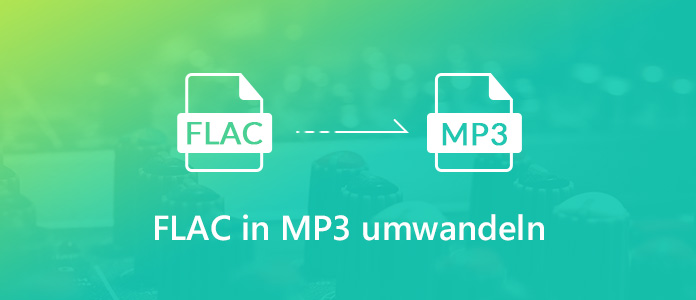
FLAC steht für Free Lossless Audio Codec. Lossless (verlustfrei) bedeutet, dass keine Qualität verloren geht, wenn man Audio in dem Format speichert. Im Gegensatz, ist MP3 (MPEG-1 Layer 3) nicht verlustfrei, also ist Qualität etwas schlechter als bei Quelle. Mit der Größe des FLAC ist es jedoch nicht praktisch für uns zu speichern. MP3-Format ist für uns so beliebt, und es ist von vielen Geräten unterstützt, einschließlich DVD Player, MP3/Audio CD Player, Apple iPhone/iPad/iPod usw.
MP3 ist ein Audioformat, das bestimmte MPEG Audio Layer 3-Technologie nutzt, um die Musik in eine kleinere Kapazität Datei mit der Kompresse Verhältnis von 1:10 und sogar 1:12 zu komprimieren. Die komprimierte Audio hält gute Klangqualität mit nur wenigem Verlust ein. Wegen der geringen Größe und hoher Klangqualität von MP3-Format ist es fast immer mit Online-Musik zu werden. Musik pro Minute im MP3-Format besitzt nur etwa 1 MB Größe.
Wenn Sie Video oder Audio konvertieren möchten, können Sie AnyMP4 Video Converter Ultimate, einee professionelle Software, wählen. Mithilfe davon können Sie FLAC mit perfekter Qualität und hoher Geschwindigkeit in MP3 konvertieren. Unten haben wir Ihnen einige Eigenschaften von diesem Programm hergezählt.
AnyMP4 Video Converter Ultimate

Für Windows 11/10/8/7
Für macOS 10.12 oder neuer
Zuerst downloaden Sie diese Software auf Ihren Rechner, und darunter liegt die ausführliche Anleitung, wie man MP3 in FLAC konvertieren kann.
Schritt 1: Fügen Sie FLAC-Dateien ins Programm ein
Es gibt zwei Methoden für Sie zu wählen. Sie können auf "Datei hinzufügen" klicken, um die lokale FLAC-Dateien einzufügen. Sie können auch in der "Datei hinzufügen" Dropdown-Liste "Ordner hinzufügen" wählen und mehrere FLAC-Dateien ins Programm hinzufügen.
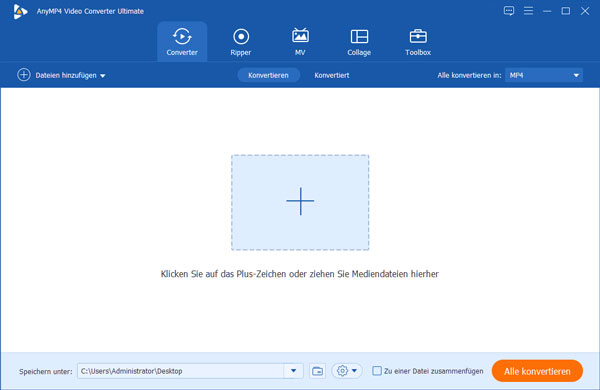
Schritt 2: Wählen Sie Ausgabeformat aus
Klicken Sie auf "Profil", um das Fenster "Profil" zu öffnen. Sie können "Allgemeines Audio > MPEG Layer-3 Audio (*.mp3)" als Ausgabeformat wählen.
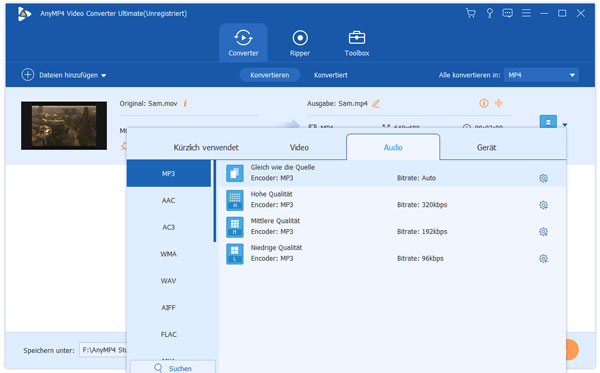
Schritt 3: Stellen Sie Qualität für Ausgabedateien ein
Wie gesagt, MP3 ist kein verlustfreies Format. Dabei können Sie einstellen, wie viel Qualität verloren werden darf. Bessere Qualität bedeutet größere Dateien. Für Musik ist es nicht empfohlen, Bitrate auf weniger als 128 kbit/s zu senken. Es führt zu hörbaren Verlusten. 192 kbit/s ist schon gut genug für meisten Fälle, aber Sie können Bitrate bis zu 320 kbit/s erhöhen. Außerdem können Sie Audio Encoder, Kanäle und Abtastrate einstellen.
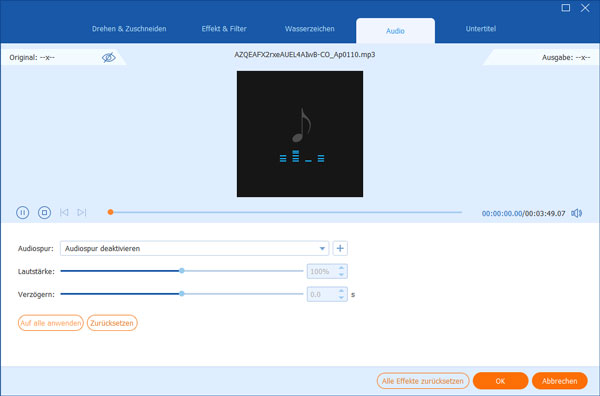
Schritt 4: FLAC in MP3 konvertieren
Überprüfen Sie die Einstellungen und klicken Sie auf "Konvertieren", um das Konvertieren zu starten. Der FLAC Converter fängt an, die gewählte Dateien in MP3 umzuwandeln, und es kann einige Minuten dauern. Der Prozess ist voll automatisch, also brauchen Sie nicht es zu beobachten. Nach der Konvertierung können Sie die MP3-Dateien im Ausgabeordner finden.
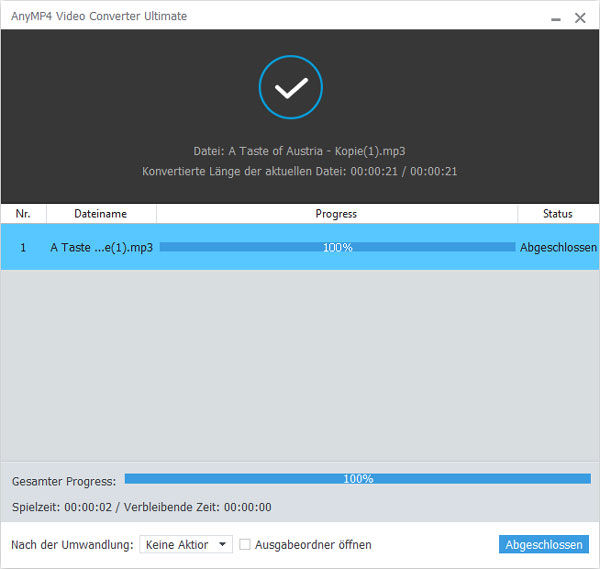
Oben haben wir Ihnen ein professionelles Tool zur FLAC in MP3 Konvertierung vorgestellt. Nach der Konvertierung können Sie die Audio mit MP3 Player hören. Tatsächlich mit AnyMP4 Video Converter Ultimate kann man nicht nur Audio konvertieren sondern auch Video konvertieren wie MKV in MP4. Wenn Sie schon Interesse daran haben, dann laden Sie das Programm herunter, um mehr zu erfahren.
Für Windows 11/10/8/7
Für macOS 10.12 oder neuer
 Klicken Sie hier, um einen Kommentar zu schreiben.
Klicken Sie hier, um einen Kommentar zu schreiben.AnyMP4 Video Converter Ultimate
Blitzschnell umwandeln und mit KI einfach bearbeiten